在使用Windows 10的过程中,你可能会遇到这样的问题:突然之间你的键盘不能正常工作了,虽然键盘看上去没有坏,但是输入字符时却没有反应。如果你遇到了这种情况,不要惊慌,这个问题很可能是因为某些软件或者系统设置导致的。在接下来的文章中,我们将为你提供解决这个问题的方法,帮助你让键盘重新恢复正常。
推荐:win10专业版系统
1、在此电脑图标上方点击右键,并选择属性菜单项进入。
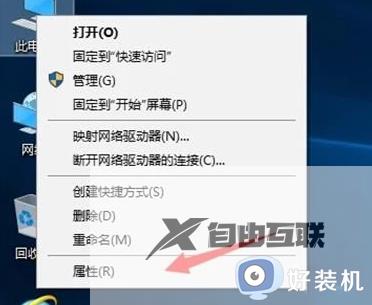
2、在窗口的左上角找到设备管理器选项,并点击进入。
3、在设备列表中展开键盘选项,找到出现问题的键盘驱动。
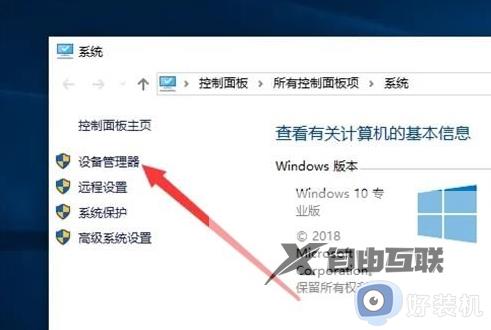
4、点击鼠标右键选中该驱动,点击卸载设备选项将其卸载。
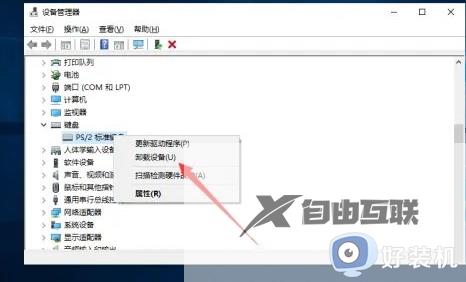
5、win10系统将弹出卸载设备警告窗口,继续点击卸载按钮,等待重启。
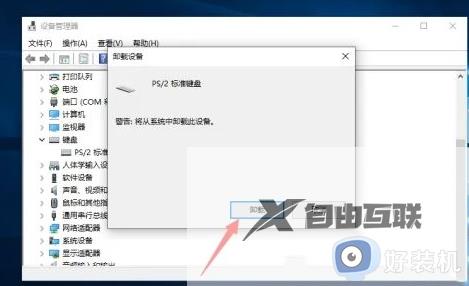
6、在重启时将重新安装键盘的驱动,进入桌面后,键盘驱动就恢复正常了。
电脑键盘有着至关重要的作用的,使用也是最为频繁的,遇到键盘忽然不能用了的情况,参考以上方法解决即可。
郑重声明:本文由网友发布,不代表盛行IT的观点,版权归原作者所有,仅为传播更多信息之目的,如有侵权请联系,我们将第一时间修改或删除,多谢。